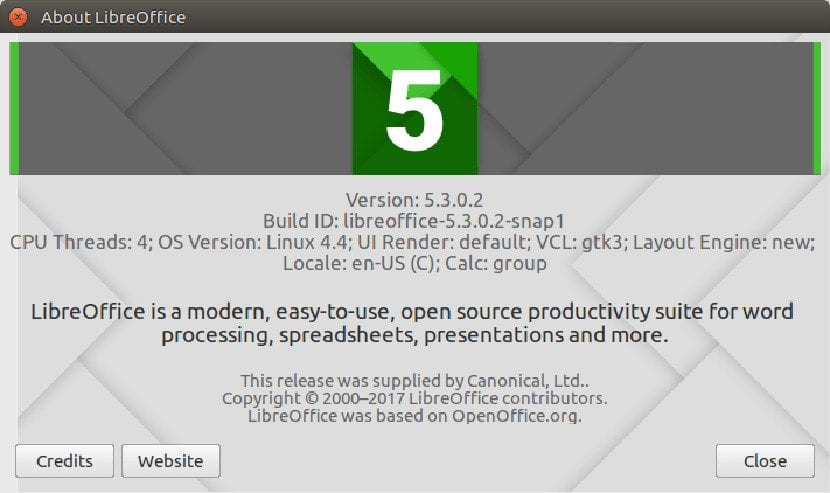
ಉಬುಂಟು 17.04 ಬಿಡುಗಡೆಯಾಗುವವರೆಗೂ ಬಹಳ ಕಡಿಮೆ ಉಳಿದಿದ್ದರೂ, ಇನ್ನೂ ಅನೇಕ ಬಳಕೆದಾರರು ಉಬುಂಟು 16.04 ಅನ್ನು ಬಳಸುತ್ತಾರೆ ಮತ್ತು ತಿಂಗಳುಗಳವರೆಗೆ ಹಾಗೆ ಮಾಡುತ್ತಾರೆ. ಇದರರ್ಥ ಕೆಲವು ಪ್ರೋಗ್ರಾಂಗಳು ಅವುಗಳ ಇತ್ತೀಚಿನ ಆವೃತ್ತಿಗಳನ್ನು ಹೊಂದಿಲ್ಲ ಏಕೆಂದರೆ ಅದು ಸ್ಥಿರತೆಯ ತತ್ತ್ವಶಾಸ್ತ್ರದ ವ್ಯಾಪ್ತಿಗೆ ಬರುವುದಿಲ್ಲ.
ಆಪರೇಟಿಂಗ್ ಸಿಸ್ಟಂನ ಸಮಗ್ರತೆಗೆ ಧಕ್ಕೆ ಬರದಂತೆ ನಾವು ಉಬುಂಟುನ ಯಾವುದೇ ಆವೃತ್ತಿಯಲ್ಲಿ ಬಳಸಬಹುದಾದ ಅವರ ಸ್ಯಾಂಡ್ಬಾಕ್ಸ್ಗೆ ಧನ್ಯವಾದಗಳು ಎಂದು ಸ್ನ್ಯಾಪ್ ಪ್ಯಾಕೇಜ್ಗಳು, ಪ್ಯಾಕೇಜ್ಗಳಿಗೆ ಧನ್ಯವಾದಗಳು. ಇತ್ತೀಚೆಗೆ ಹೊರಬಂದಿತು ಲಿಬ್ರೆ ಆಫೀಸ್ 5.3, ಲಿಬ್ರೆ ಆಫೀಸ್ನ ಆಧುನಿಕ ಆವೃತ್ತಿಯಾಗಿದ್ದು ಅದು ಉತ್ತಮ ಹೊಸ ವೈಶಿಷ್ಟ್ಯಗಳನ್ನು ಒಳಗೊಂಡಿದೆ.
ನಾವು ಅದನ್ನು ಉಬುಂಟು 16.04 ರಲ್ಲಿ ಸ್ಥಾಪಿಸಲು ಬಯಸಿದರೆ ನಾವು ಅದನ್ನು ಇತ್ತೀಚಿನ ಪ್ರೋಗ್ರಾಂ ಆಗಿದ್ದರೂ ಸಹ ಮಾಡಬಹುದು. ಇದು ಸ್ನ್ಯಾಪ್ ಪ್ಯಾಕೇಜ್ಗಳಿಂದ ಸಾಧ್ಯವಾಯಿತು. ನಾವು ಫೈಲ್ಗಳೊಂದಿಗೆ ಡೆಬ್ ಪ್ಯಾಕೇಜ್ ಅಥವಾ ಟಾರ್ ಪ್ಯಾಕೇಜ್ ಅನ್ನು ಮಾತ್ರ ಪಡೆಯಬಹುದು ಎಂಬುದು ನಿಜ, ಆದರೆ ನಾವು ಅದನ್ನು ಸ್ನ್ಯಾಪ್ ಪ್ಯಾಕೇಜ್ ಮೂಲಕವೂ ಮಾಡಬಹುದು.
ಲಿಬ್ರೆ ಆಫೀಸ್ ಸ್ನ್ಯಾಪ್ ಪ್ಯಾಕೇಜುಗಳು ಉಬುಂಟು 5.3 ಅನ್ನು ರಾಜಿ ಮಾಡಿಕೊಳ್ಳದೆ ಲಿಬ್ರೆ ಆಫೀಸ್ 16.04 ಅನ್ನು ಹೊಂದಲು ನಮಗೆ ಅನುಮತಿಸುತ್ತದೆ
ಲಿಬ್ರೆ ಆಫೀಸ್ ಸ್ನ್ಯಾಪ್ ಪ್ಯಾಕೇಜ್ ಹಲವಾರು ಆವೃತ್ತಿಗಳನ್ನು ಹೊಂದಿದೆ, ಒಂದು ಸ್ಥಿರ, ಒಂದು ಅಸ್ಥಿರ ಮತ್ತು ಒಂದು ಪರೀಕ್ಷೆ. ಲಿಬ್ರೆ ಆಫೀಸ್ನ ಪ್ರಯೋಗ ಅಥವಾ ಅಂಚಿನ ಆವೃತ್ತಿಯು ಆವೃತ್ತಿ 5.3 ಅನ್ನು ಒಳಗೊಂಡಿದೆ. ಆದ್ದರಿಂದ ಮಾತ್ರ ನಾವು ಲಿಬ್ರೆ ಆಫೀಸ್ ಅನ್ನು ಅದರ ಅಂಚಿನ ಆವೃತ್ತಿಯಲ್ಲಿ ಸ್ಥಾಪಿಸಬೇಕು. ಇದನ್ನು ಮಾಡಲು ನಾವು ಟರ್ಮಿನಲ್ ಅನ್ನು ತೆರೆಯಬೇಕು ಮತ್ತು ಈ ಕೆಳಗಿನವುಗಳನ್ನು ಬರೆಯಬೇಕು:
sudo snap install libreoffice --channel=edge
ಇದರ ನಂತರ, ಲಿಬ್ರೆ ಆಫೀಸ್ನ ಸ್ಥಾಪನೆ ಮತ್ತು ನವೀಕರಣ ಪ್ರಾರಂಭವಾಗುತ್ತದೆ. ಪ್ರಕ್ರಿಯೆಯು ಸರಳವಾಗಿದೆ ಆದರೆ ಈ ಚಾನಲ್ನ ಆವೃತ್ತಿಯು ತುಂಬಾ ಸ್ಥಿರವಾಗಿಲ್ಲ ಎಂಬುದು ನಿಜ ಕೆಲವೇ ದಿನಗಳಲ್ಲಿ, ನೀವು ಚಾನಲ್ ಅನ್ನು ನವೀಕರಿಸಲು ಪ್ರಯತ್ನಿಸಿ ಎಂದು ನಾವು ಶಿಫಾರಸು ಮಾಡುತ್ತೇವೆ, ಇದಕ್ಕಾಗಿ ನಾವು ಈ ಕೆಳಗಿನವುಗಳನ್ನು ಟರ್ಮಿನಲ್ನಲ್ಲಿ ಮಾತ್ರ ಬರೆಯಬೇಕಾಗಿದೆ:
sudo snap install libreoffice --channel=stable
ಮತ್ತು ಸಹಜವಾಗಿ, ನಾವು ಲಿಬ್ರೆ ಆಫೀಸ್ 5.3 ಅನ್ನು ಮಾತ್ರ ಪರೀಕ್ಷಿಸಲು ಬಯಸಿದರೆ ಮತ್ತು ಅದನ್ನು ಮಾಡಿದ ನಂತರ ನಿಮಗೆ ಇಷ್ಟವಾಗದಿದ್ದರೆ, ಟರ್ಮಿನಲ್ನಲ್ಲಿ ಹಿಂದಿನ ಸಾಲಿನ ಕೋಡ್ ಅನ್ನು ಬರೆಯುವ ಮೂಲಕ ನಾವು ಹಿಂದಿನ ಆವೃತ್ತಿಗೆ ಹಿಂತಿರುಗಬಹುದು. ನಮ್ಮ ಎಲ್ಟಿಎಸ್ ವಿತರಣೆಯಲ್ಲಿ ರಾಜಿ ಮಾಡಿಕೊಳ್ಳದೆ ಸುಲಭ ಮತ್ತು ಸರಳ ಪರಿಹಾರ.
ಸಹಜವಾಗಿ, ನೀವು ಬಯಸಿದರೆ ನೀವು ಸಾಂಪ್ರದಾಯಿಕ ಆಯ್ಕೆಯನ್ನು ಸಹ ಹೊಂದಿದ್ದೀರಿ ಉಬುಂಟುಗಾಗಿ ಕಚೇರಿ ಮೈಕ್ರೋಸಾಫ್ಟ್ ನಿಂದ
ಇದು ನನಗೆ ಮಾತ್ರ ಕೆಲಸ ಮಾಡಿದೆ (ಅದು ಅದರ ಮ್ಯಾನ್ಪೇಜ್ನಲ್ಲಿ ಹೇಳುವಂತೆ)
$ ಸುಡೋ ಸ್ನ್ಯಾಪ್ ಇನ್ಸ್ಟಾಲ್ ಲಿಬ್ರೆ ಆಫೀಸ್ –ಎಡ್ಜ್
ವಿಶಿಷ್ಟತೆಯೆಂದರೆ, ಈಗ ನಾನು ಲಿಬ್ರೆ ಆಫೀಸ್ ರೆಪೊಸಿಟರಿಯಿಂದ ಆವೃತ್ತಿ 5.2.5.1 ರ ಪ್ರಕಾರ ಎರಡು ಲಿಬ್ರೆ ಆಫೀಸ್ ಅನ್ನು ಸ್ಥಾಪಿಸಿದ್ದೇನೆ ಮತ್ತು ಅದರ ಆವೃತ್ತಿ 5.3.0.2 ರಲ್ಲಿ ಸ್ನ್ಯಾಪ್ನಿಂದ ಸ್ಥಾಪಿಸಲಾಗಿದೆ ಮತ್ತು ನಾನು ಬಯಸಿದಂತೆ ಒಂದು ಅಥವಾ ಇನ್ನೊಂದನ್ನು ಕಾರ್ಯಗತಗೊಳಿಸಬಹುದು (ಎರಡೂ ಒಂದೇ ಆಗಿರುತ್ತದೆ ಸಮಯ)
ಸಹಜವಾಗಿ, 5.3 ನಾನು ಅದನ್ನು ಕಾನ್ಫಿಗರ್ ಮಾಡಬೇಕಾಗಿತ್ತು ಏಕೆಂದರೆ ಅದು ಆರಂಭದಲ್ಲಿ ಇಂಗ್ಲಿಷ್ನಲ್ಲಿದೆ (ಆಯ್ಕೆಗಳಲ್ಲಿ, ಭಾಷೆಗಳಲ್ಲಿ)
ಹೊಸ ಇಂಟರ್ಫೇಸ್ಗೆ ಸಂಬಂಧಿಸಿದಂತೆ ... ಇದು ತುಂಬಾ ಅಗತ್ಯವಿಲ್ಲ ಎಂದು ನಾನು ಪ್ರಾಮಾಣಿಕವಾಗಿ ನಂಬುತ್ತೇನೆ, ಇಂಟರ್ಫೇಸ್ನ ಗುಣಲಕ್ಷಣಗಳಲ್ಲಿ ಒಂದಾದ ಸೈಡ್ ಪ್ಯಾನಲ್ ಅನ್ನು ಹೊಂದಿದ್ದು ಅದು ಇತರ ಸೂಟ್ಗಳಿಗೆ ಸಂಬಂಧಿಸಿದಂತೆ ಉಪಯುಕ್ತತೆ ವ್ಯತ್ಯಾಸಗಳನ್ನು ಮಾಡುತ್ತದೆ.
ವಾಸ್ತವವಾಗಿ ಅವರು ಮೂರು ವಿಭಾಗಗಳು, ಟ್ಯಾಬ್ಗಳನ್ನು ಸೇರಿಸುವ ಮೂಲಕ ಅದನ್ನು ಸುಧಾರಿಸಿದ್ದಾರೆ? ಪುಟಕ್ಕಾಗಿ ಒಂದು (ಪುಟ ಸ್ವರೂಪ, ಹೆಡರ್, ಅಡಿಟಿಪ್ಪಣಿ) ಬದಲಾವಣೆ ನಿರ್ವಹಣೆಗೆ ಒಂದು ಮತ್ತು ವಿನ್ಯಾಸಕ್ಕಾಗಿ ಒಂದು, ಇದನ್ನು ಥೀಮ್ ಎಂದು ಕರೆಯಲಾಗುತ್ತದೆ, ಏಕೆಂದರೆ ಇದು ಬಣ್ಣಗಳು ಮತ್ತು ಫಾಂಟ್ಗಳ ಡೀಫಾಲ್ಟ್ ಥೀಮ್ ಅನ್ನು ಬದಲಾಯಿಸಲು ಅನುವು ಮಾಡಿಕೊಡುತ್ತದೆ (ಡೀಫಾಲ್ಟ್ ಶೈಲಿಯಲ್ಲಿ ಬಳಸುವ ಫಾಂಟ್ಗಳು)
ನಾನು ಎಂಎಸ್ ಆಫೀಸ್ ಮತ್ತು ಲಿಬ್ರೆ ಆಫೀಸ್ ಅನ್ನು ಬಳಸಿಕೊಂಡು ಆಫೀಸ್ ಆಟೊಮೇಷನ್ ತರಗತಿಗಳನ್ನು ಕಲಿಸಿದ್ದೇನೆ ಮತ್ತು ಅವರು ಸೈಡ್ ಪ್ಯಾನಲ್ ಅನ್ನು ಬಳಸಲು ಕಲಿಯುವಾಗ ಅದರ ಬಳಕೆಯ ಸುಲಭತೆ ಮತ್ತು ಅದು ಎಷ್ಟು ಪ್ರಾಯೋಗಿಕವಾಗಿದೆ ಎಂದು ಸಂತೋಷಪಡುತ್ತಾರೆ ಎಂದು ನಾನು ಹೇಳುತ್ತೇನೆ, ವಿಶೇಷವಾಗಿ ಕೆಲಸದ ಮೇಲ್ಮೈ ಉಳಿದಿಲ್ಲದ ವಿಹಂಗಮ ಪರದೆಗಳಲ್ಲಿ. ಅಂದಹಾಗೆ, ಟೇಪ್ಗಳು ಸಂಕುಚಿತಗೊಳ್ಳಬಹುದು ಮತ್ತು ಕಾರ್ಯಕ್ಷೇತ್ರದ ಎತ್ತರವನ್ನು ಆಕ್ರಮಿಸುವುದನ್ನು ನಿಲ್ಲಿಸಬಹುದು ಎಂಬ ಅಂಶವನ್ನು ನಾನು ತಪ್ಪಿಸಿಕೊಳ್ಳುತ್ತೇನೆ, ಆದರೆ ಫಲಕವು ಪೂರ್ಣ ಪರದೆಯಲ್ಲಿ ಕಣ್ಮರೆಯಾಗುತ್ತದೆ-ಆದರೆ ಟೇಪ್ಗಳು ಕಣ್ಮರೆಯಾಗುವುದಿಲ್ಲ ...
ಅಭಿನಂದನೆಗಳು,
(ಉಬುಂಟು) ಸಾಫ್ಟ್ವೇರ್ ಮೂಲಕ ಸುಲಭವಾದ ಮಾರ್ಗವಾಗಿದೆ ಎಂದು ನಾನು ಭಾವಿಸುತ್ತೇನೆ. ಸ್ನ್ಯಾಪ್ ಇದೆ, ಇದು "ಲಿಬ್ರೆ ಆಫೀಸ್" ಗಾಗಿ ಹುಡುಕಿದರೆ ತೋರಿಸಿದ ಮೊದಲ ಫಲಿತಾಂಶವಾಗಿದೆ.
ಮತ್ತು ಉತ್ತಮ ವಿಷಯವೆಂದರೆ ಅದನ್ನು ಆವೃತ್ತಿ 5.3 ಗೆ ನವೀಕರಿಸಲಾಗಿದೆ, ಇದು ಇತ್ತೀಚಿನದು. ನವೀಕರಣದ ಸಂದರ್ಭದಲ್ಲಿ, ಸ್ನ್ಯಾಪ್ ಪ್ಯಾಕೇಜ್ ಸಹ ಅದನ್ನು ಮಾಡುತ್ತದೆ.
ಸಮಸ್ಯೆಗಳು? ಸಿಸ್ಟಮ್ ಫೋಲ್ಡರ್ಗಳನ್ನು "ಪಿಕ್ಚರ್ಸ್" ಎಂದು ಸರಿಯಾಗಿ ಓದುವುದಿಲ್ಲ ಎಂದು ನಾನು ಓದಿದ್ದೇನೆ ಮತ್ತು ಪೂರ್ವನಿಯೋಜಿತವಾಗಿ ಅದು ಇಂಗ್ಲಿಷ್ನಲ್ಲಿ ಸ್ಥಾಪಿಸುತ್ತದೆ. ಕಾಲಾನಂತರದಲ್ಲಿ, ಹೊಸ ಸ್ನ್ಯಾಪ್ ಪ್ಯಾಕೇಜ್ಗಳಿಗಾಗಿ ಪರಿಹರಿಸಲಾಗುವುದು ಎಂದು ನಾನು ಅಂದಾಜು ಮಾಡುತ್ತೇನೆ.
ಧನ್ಯವಾದಗಳು!
ಪಿಎಸ್: ನಾನು ಕ್ಯಾಪ್ಚರ್ ಅನ್ನು ಅಂಟಿಸಲು ಸಾಧ್ಯವಿಲ್ಲ, ಸ್ಪಷ್ಟವಾಗಿ ನಿಮಗೆ ಸಾಧ್ಯವಿಲ್ಲ.
ಹಲೋ ನಾನು ಈ ಓಎಸ್ಗೆ ಹೊಸಬನಾಗಿದ್ದೇನೆ ಮತ್ತು ನಾನು ಉಬುಂಟುಗೆ ವಲಸೆ ಬಂದಿದ್ದೇನೆ, ನಾನು ಲಿಬ್ರೆ ಆಫೀಸ್ ಅನ್ನು ಸ್ಥಾಪಿಸಬೇಕಾಗಿದೆ, ಉಬುಂಟು 1604 ಎಲ್ಟಿಎಸ್ ಹಳೆಯ ಆವೃತ್ತಿಯನ್ನು ತರುತ್ತದೆ ಮತ್ತು ಅದು ವಿಫಲಗೊಳ್ಳಲು ಪ್ರಾರಂಭಿಸಿತು,
ನಾನು ಬರೆಯುವಾಗ ಮತ್ತು ಟರ್ಮಿನಲ್ನಲ್ಲಿನ ಸೂಚನೆಯು ನನ್ನ ಪಾಸ್ವರ್ಡ್ ಅನ್ನು ಕೇಳುತ್ತದೆ, ಆದರೆ ನಾನು ಅದನ್ನು ಟೈಪ್ ಮಾಡಿದಾಗ ಅದು ಬರೆಯುವುದಿಲ್ಲ, ನೀವು ನನಗೆ ಸಹಾಯ ಮಾಡಬಹುದೇ?
ಧನ್ಯವಾದಗಳು
ಎಂಟರ್ ಒತ್ತಿರಿ. ಅಕ್ಷರಗಳನ್ನು ನೋಡಲಾಗಿಲ್ಲ ಆದರೆ ಅವು.